SUBSTITUTE函数的几个妙用
2020-09-14马震安
电脑爱好者 2020年17期
马震安
1.规避带单位统计出错问题
以图1为例,要计算带单位数字的合计结果,使用公式“=SUMPRODUCT(SUBSTITUTE (B2:B9,"万元","")*1)&"万元"”,就会规避带单位统计出错的问题,能够顺利完成数据统计(图1)。
公式解释:先用SUBS TITUTE函数把B2:B9单元格区域中的“万元”替换成空,乘以1,将提取出的文本型数字转换成数字型数字,再利用SUMPRODUCT函数进行求和,最后将求出的各和值用“&”连接符加上单位。
当然,这个公式也可换成“=SUM(--SUBSTITUTE(82:B9,“万元”,“"万元"”,按下“Ctrl+Shift+Enter”组合键使函数生效(图2)。
2.隐藏数字
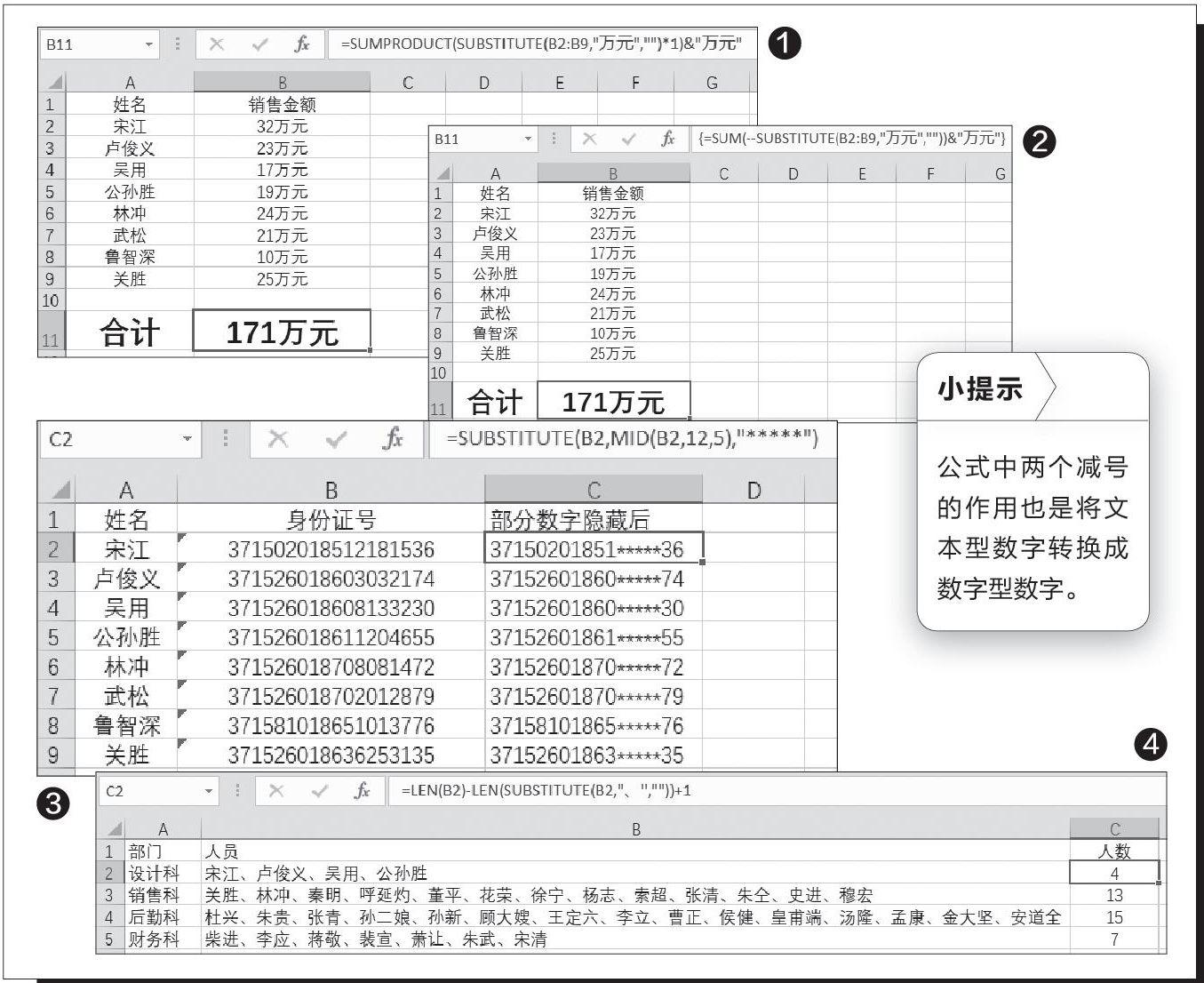
在信息发布时,为了保护隐私,有时需要将电话或身份证中某几个数字加以隐藏,这时使用SUBSTITUTE函数就非常方便。例如,使用如圖所示的公式“=SUBSTITUTE(B2,MID(B2,12,5),"*****")”,即可实现隐藏身份证号码数字的目的(图3)。
公式解释:用MID函数从身份证号的第12位开始提取5位,再利用SUBSTITUTE函数将身份证号中的这5位数字替换成“*****”。
3.名单人数统计
在登记参会人员时,有可能将多个人名存放在一个单元格中,统计每个单元格中所包含的人数,同样也可以使用SUBSTITUTE函数。如图所示,只需利用公式“=LEN(B2)-LEN(SUBSTITUTE(B2,"、",""))+1”即可完成统计(图4)。
公式解释:先利用LEN函数计算单元格原来值的长度,再用LEN函数计算由SUBSTITUTE函数将单元格中的“、”替换成空格后得到的文本长度,两个长度相减后再加1,得到的结果就是单元格中所包含的人数了。
